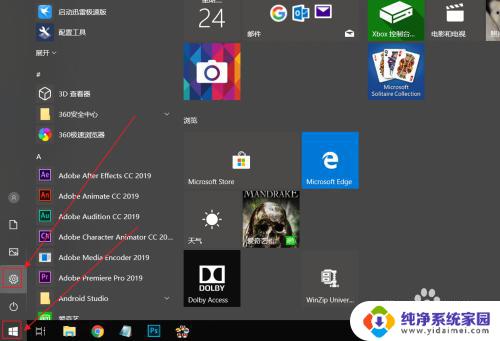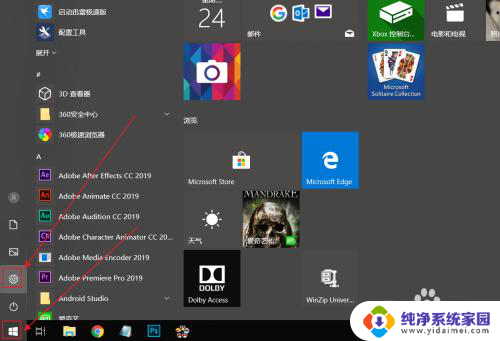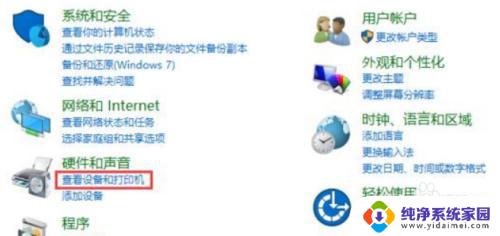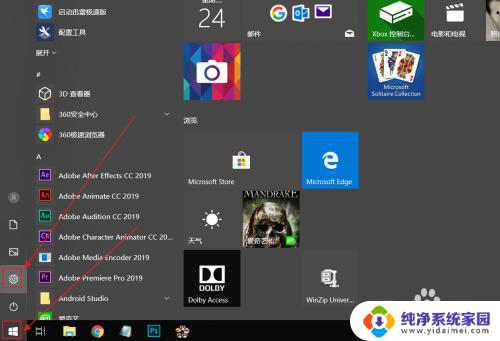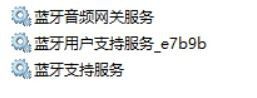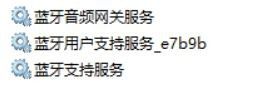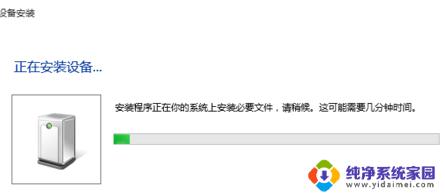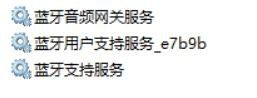360游戏手柄如何连接电脑 XBOX360无线手柄如何在Win10上连接
近年来随着电子游戏的普及和发展,越来越多的玩家开始追求更加真实、沉浸式的游戏体验,而在这个过程中,游戏手柄的选择和连接方式就显得尤为重要了。作为一款备受玩家喜爱的游戏手柄,360游戏手柄在连接电脑和XBOX360时无疑是一个热门话题。尤其是对于使用Win10系统的玩家来说,如何连接XBOX360无线手柄成为了一个必须面对的问题。让我们一起来探索一下,在Win10系统上,如何快速连接XBOX360无线手柄,让我们的游戏体验更加顺畅和舒适。
具体方法:
1.将xbox360无线手柄的适配器插入到电脑的usb接口上。
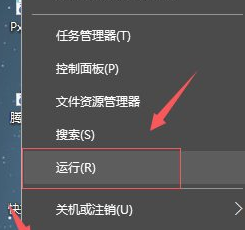
2.等待电脑自动搜索安装xbox360无线手柄的适配器的驱动程序,安装完成后,适配器上的指示灯会亮起。
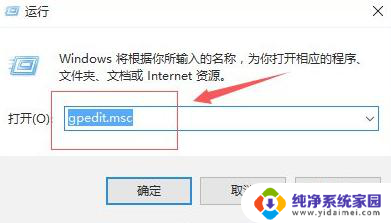
3.打开xbox360无线手柄上的电源,然后开启适配器上的开关。
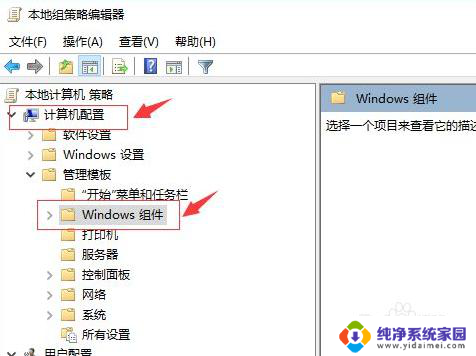
4.接着按xbox360无线手柄侧面的开关进行适配,等待指示灯闪烁变为常亮。xbox360无线手柄和适配器就连接好了。
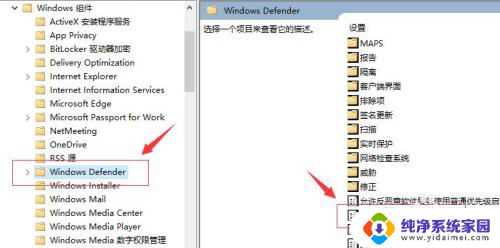
5.xbox360无线手柄的电量决定无线连接的信号强度。随时注意更换电池,保持充足的电量。
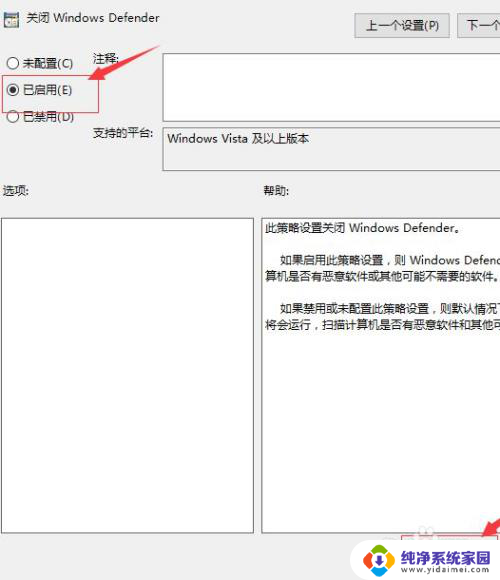
以上是关于如何连接电脑的360游戏手柄的全部内容,对于那些不清楚的用户,可以参考一下小编提供的步骤进行操作,希望这对大家有所帮助。